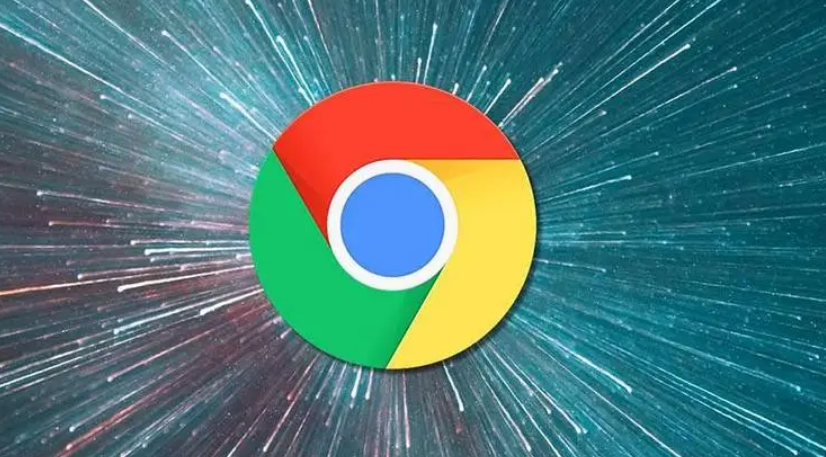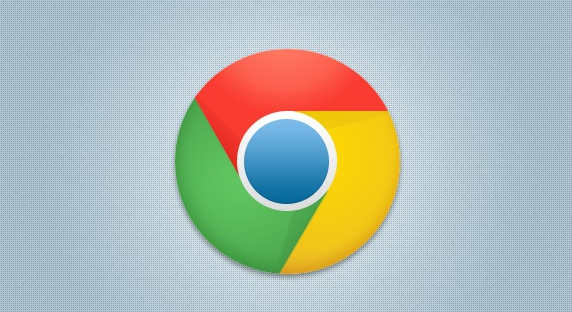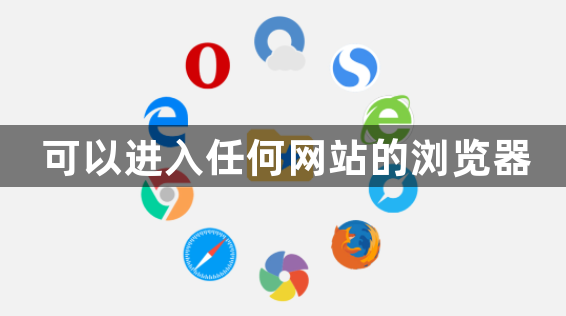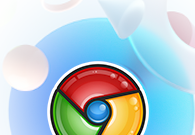谷歌浏览器怎么打开多标签页?谷歌浏览器提供了多种方式可以帮助我们打开多个标签页,我们可以根据自己使用习惯选择合适的方式。下面这篇方法步骤教程就向大家介绍几种方法。我们可以通过快捷键,书签栏,或者开启多窗口模式打开多个新标签页,进一步方便我们浏览网页。有需要的小伙伴们不要错过了。
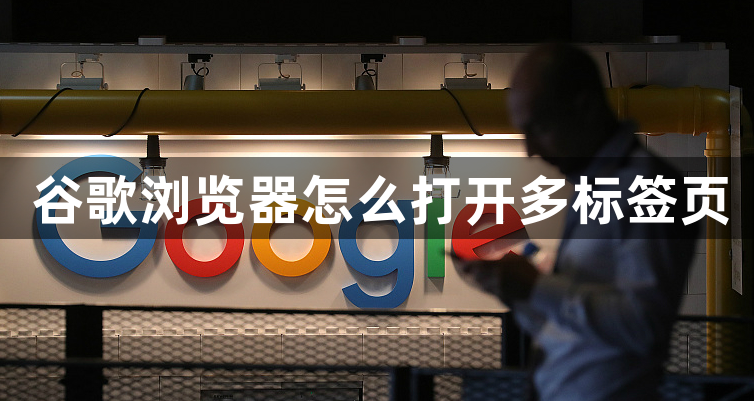
谷歌浏览器打开多个标签页方法
1、通过地址栏输入网址或搜索关键词访问网页或进行搜索。Chrome支持多标签页浏览,您可以通过点击“+”按钮来打开新的标签页。(如图所示)
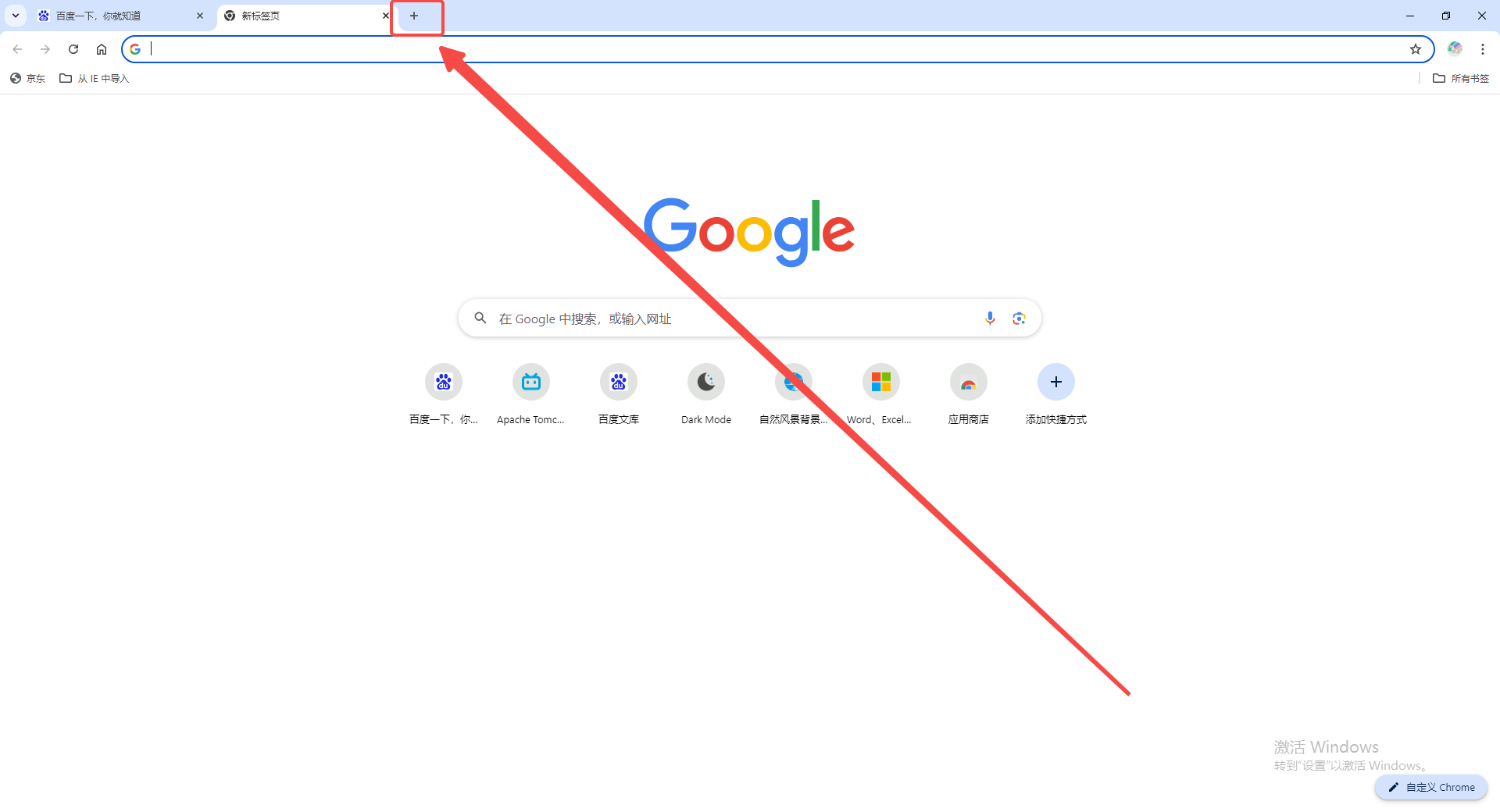
2、使用快捷键:按Ctrl+T可以快速打开一个新的标签页,这样非常快捷。(如图所示)
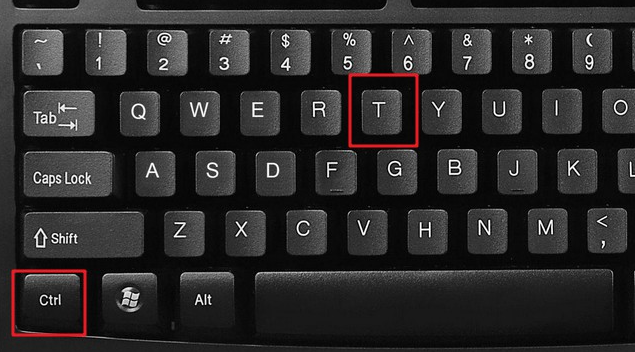
3、通过书签栏:将常用的网页添加到书签栏,方便下次访问。您可以在书签栏的空白区域右键,选择“添加文件夹”来整理您的书签,并通过点击文件夹中的书签来快速访问多个网页。(如图所示)
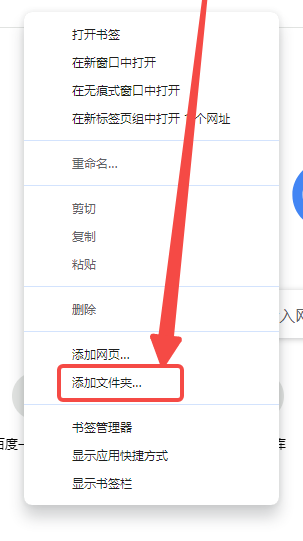
4、设置多窗口模式:在谷歌浏览器的设置中,您可以调整启动时的行为,选择打开新标签页,这样每次启动浏览器时都会打开多个标签页。(如图所示)
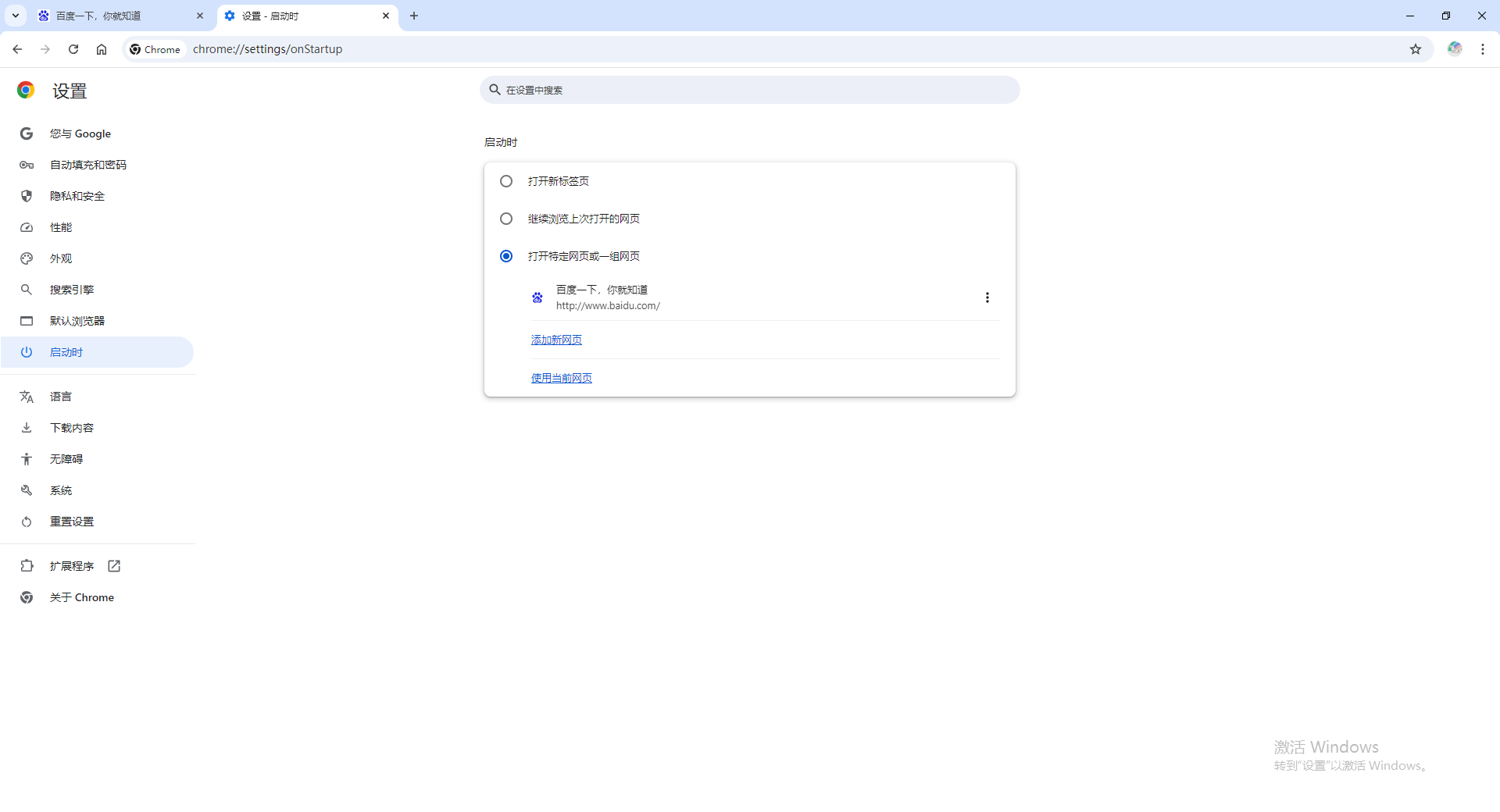
以上就是本期分享的【谷歌浏览器怎么打开多标签页?方法步骤教程】全部内容,更多精彩资讯请期待下期分享。

 谷歌浏览器安卓版
谷歌浏览器安卓版